Šodien, izmantojot dažādus piekļuves līdzekļusTā saucamie VPN klienti ir kļuvuši ļoti populāri pasaules tīmeklī mūsdienīgu IT tehnoloģiju tirgū, kas ļauj izveidot virtuālus privātus tīklus un apiet daudzus ierobežojumus, kas pastāv, piemēram, vietējos tīklos, ko nosaka tas pats sistēmas administrators. Bet redzēsim, kas tas ir.
Kas ir VPN klients?
Tātad, kāda ir šī programmatūranodrošināt? Faktiski šī ir īpaši izstrādāta lietojumprogramma, kas ļauj izveidot atšķirīgu tuneļa savienojumu ar publiskajiem tīkliem.
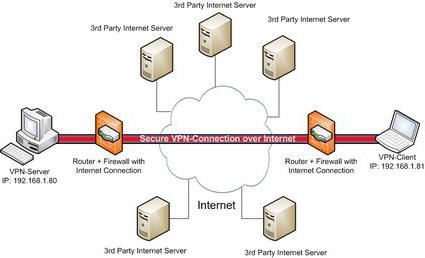
Šāda veida programmai ir daudz priekšrocību, un to ir viegli uzstādīt un konfigurēt. Šeit jums ir jābūt minimālām zināšanām par operētājsistēmu Windows.
Šīs programmatūras priekšrocības salīdzinājumā ar parasto savienojumu
Если говорить о работе такого приложения, VPN klients operētājsistēmai Windows ir mazliet līdzīgs tādiem anonīmiem proxy serveriem, kas tajā laikā ir populāri, jo tai ir iespēja mainīt klienta datora termināļa faktisko IP adresi, kas savukārt palielina drošības līmeni, piekļūstot tīmeklim.
Tomēr VPN klients var būt lielisks atradums.teiksim, kāda nopietna uzņēmuma vai organizācijas darbiniekam, kurš savas darba dienas laikā vēlas redzēt smieklīgas bildes, lasīt jokus utt., bet tikai tāpēc, lai priekšnieks par to neuzzinātu ar sistēmas administratora starpniecību. Šajā gadījumā tas pats bezmaksas VPN klients operētājsistēmai Windows 7 vai 8 var darboties kā sava veida anonimizētājs, kas paslēpj lietotāja interneta sērfošanas pēdas no ziņkārīgajiem skatiem, nemaz nerunājot par datorā glabātās informācijas aizsardzību, izmantojot ārēju piekļuvi.
Pamatojoties uz to, jebkuru šāda veida programmu var raksturot gan kā līdzekli, kas paliks neatpazīts tīmeklī, gan kā sava veida ugunsmūri, kas nedaudz atgādina parastu ugunsmūri.
Programmas instalēšanas un konfigurēšanas posmi
Pats par sevi saprotams, ka šodien pieteikumijūs varat atrast diezgan daudz šāda veida. Tomēr gandrīz visu to instalēšana un konfigurēšana ir identiska. Parasti jūs vispirms reģistrējaties ražotāja vietnē (tomēr ne vienmēr), pēc tam tiek lejupielādēts pats instalācijas izplatījums, pēc kura programma faktiski tiek instalēta sistēmā, kam seko personīgā profila iestatīšana un, visbeidzot, VPN klienta iestatīšana un savienošana, izmantojot tā vidi. Tagad mēs redzēsim, kā tas tiek darīts.
Kā iestatīt VPN klientu-serveri, izmantojot SecurityKISS piemēru
Bezmaksas SecurityKISS programmatūra ir bezmaksas VPN lietojumprogramma, kuru var izmantot jebkurā Windows operētājsistēmā.
Lietotnes instalēšana ir diezgan vienkārša,tāpat kā citas programmas. Kas attiecas uz iestatījumiem, šeit viss ir vienkāršs. Pirmkārt, jūs varat uzzināt savu IP adresi, lai gan tas nav nepieciešams. Šī informācija ir noderīga tikai tad, ja jāpārbauda, vai tā ir mainījusies kopš savienojuma izveides.

Pēc programmas palaišanas jums jābūt labajā pusēapakšējā stūrī noklikšķiniet uz ikonas, ko norāda divi sistēmas bloki, pēc tam lietotājam tiks piedāvāts no norādītā saraksta izvēlēties reģionu (valsti) un aktīvo serveri. Neliels ieteikums: labāk izvēlēties serveri un valsti, kas ģeogrāfiski atrodas tuvāk jūsu reģionam. Tagad viss ir vienkārši. Atliek tikai nospiest pogu Savienot.

Pēc apmēram 10 sekundēm tiks izveidots savienojums, kā rezultātā parādīsies ziņojums, ka atrodaties šifrētā tunelī.
Rezervēsim uzreiz: absolūti visām programmām, kas ir VPN klienti, ir nepieciešams jau esošs savienojums ar internetu vai vietējo tīklu. Bez tā viņi vienkārši nedarbosies.
Windows 7 iestatījumi
Tagad redzēsim, kā tiek konfigurēts VPN klients operētājsistēmai Windows 7, pieņemot, ka pati programma, teiksim, Open VPN, jau ir instalēta. Tagad tas ir atkarīgs no pašas "operētājsistēmas" vides iestatījumiem.
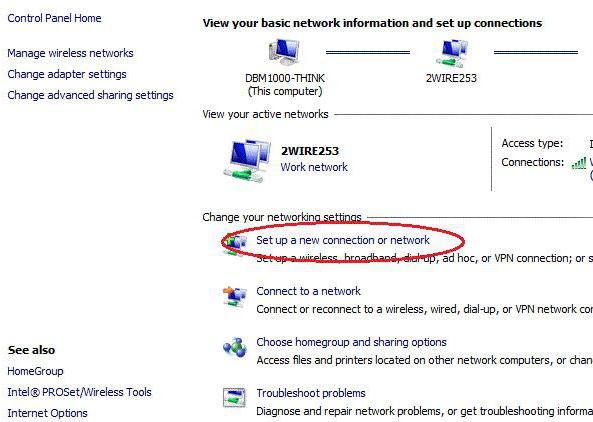
Tīkla un interneta izvēlnē "Vadības panelī" tiek atlasīts vienums, lai skatītu tīkla statusu un uzdevumus, pēc tam tiek izmantots jauna savienojuma izveide (iestatījums).

Jaunā logā jums jāizvēlas līnija, kas norāda savienojumu ar darba vietu. Jums tiks jautāts, kuru savienojuma metodi izmantot šajā gadījumā.
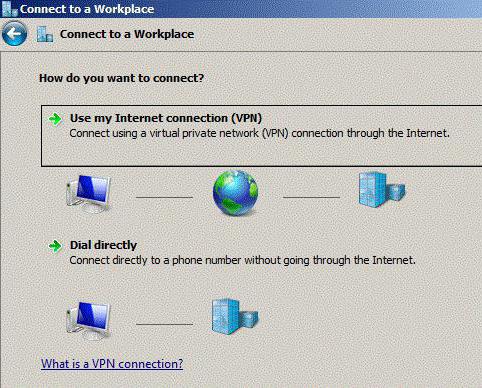
Mēs izvēlamies "Mans interneta savienojums".Tagad jums būs jāievada servera adrese un patvaļīgi jāaizpilda atrašanās vieta un nosaukums. Jā, apakšā ir obligāti jāuzstāda atzīme līnijas priekšā, lai ignorētu tūlītēju savienojumu, tai jābūt tikai ar iestatījumu. Visbeidzot, mēs ievadām reģistrācijas lietotājvārdu un paroli.

Pēc visām šīm procedūrām jums jādodas uz sadaļumainīt tīkla adaptera iestatījumus, kas atrodas "Tīkla un koplietošanas centrā". Rekvizītos tiek atlasīta cilne Drošība, kur jāiestata VPN tipa tuneļa protokols un maksimālā šifrēšana, un izmaiņas tiek saglabātas, noklikšķinot uz pogas Labi. Pēc tam parādīsies savienojuma pieprasījuma logs, kurā tas būs jāaktivizē. Savienojuma statuss tiks parādīts sistēmas teknē.
Windows 8 iestatījumi
Runājot par to, kā tiek konfigurēts VPN klientsoperētājsistēmai Windows 8 procedūras šeit ir gandrīz identiskas, tikai pēc tam, kad esat norādījis izmantotā savienojuma veidu, vispirms būs jāizvēlas rinda "Atlikt interneta savienojuma iestatījumus" un pēc tam poga "Izveidot" pēc visu reģistrācijas datu ievadīšanas. , kā aprakstīts iepriekš.
Kā redzat, gandrīz visas veiktās darbībasklienta iestatījumiem abās sistēmās ir vienādi, izņemot tikai vienu vienumu. Turklāt pašu sadaļu nosaukumi var nedaudz atšķirties, taču tas nav galvenais.
Vai jums vajadzētu izmantot VPN savienojumu?
Tas faktiski attiecas uz instalēšanu unVPN klienta iestatījumi Windows OS vidē. Kā jau ir skaidrs, abos aprakstītajos gadījumos nav nekā īpaši sarežģīta. Tomēr katram lietotājam vispirms jāņem vērā, ka iestatījums tiek veikts tikai jau savienota gadījumā. Nu, kurai opcijai dot priekšroku, katrs pats izlemj. Principā abas metodes ir labas. Tiesa, pirmajā gadījumā situācija ar programmu SecurityKISS ir vienkāršāka, taču bezmaksas versijā ir noteikts satiksmes izmantošanas ierobežojums. Vienai sesijai - 300 MB. Kad būs sasniegts ierobežojums, jums būs jāatvieno un jāaktivizē savienojums. Protams, tas nav ļoti ērti, taču, lai ātri apmeklētu vieglus interneta resursus, ar to pilnīgi pietiek.
Turklāt tam ir vērts pievērst uzmanībubrīdī, kad daži VPN serveri, kurus lietotājs izvēlējies savienošanai, paši var uzkrāt informāciju par lietotāju un viņa darbībām internetā, ierakstot to savos žurnālos. Tātad izrādās, ka, no vienas puses, mums ir konfidencialitāte un neatpazīstamība, un, no otras puses, pilnīga sērfošanas izsekošana.
Tomēr iestatījumu izmantošanas gadījumāWindows ar Open VPN lietojumprogrammu var nebūt uzreiz, bet jūs joprojām varat nokļūt patiesības apakšā. Pietiek ar to, ka sistēmas administrators var viegli izveidot savienojumu ar lietotāja attālo darbvirsmu vai datora termināli, apskatīt instalēto programmu sarakstu un izsekot tīkla savienojuma parametru izmaiņām. Lietotājs par to pat nezinās.











